2 Det enklaste sättet att skicka PDF till Kindle och Top 5 PDF till Kindle Converters
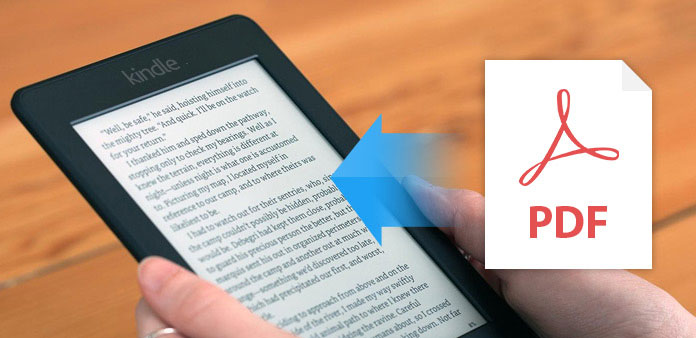
Du kan fortfarande förvirra om Kindle stöder PDF-filer som läser eller inte. I själva verket stöder Kindle-enheten alla typer av PDF-dokument utan filkonverteringar, på grund av dess effektivitet och tillförlitlighet. Därför kan du använda din Amazon Kindle-enhet inte bara för att läsa e-böcker, utan också PDF-dokument, för att använda din Kindle-enhet som den andra persondatorn.
Men hur man hanterar PDF-filer som lagras på datorn i stora filstorlekar? Är det lika med normal eBook överföring till Kindle processer? Eller hur man skickar PDF till Kindle, är det nödvändigt att installera speciell programvara för PDF-dokumentöverföring?
Resultatet är att du kan välja att installera PDF till Kindle Converter eller inte, det beror på dig. Och den tid du kostar på PDF-filer till Kindle-sändning kan skilja sig åt.
Del 1: Det direkta sättet att överföra PDF till Kindle
Ingen extra PDF till Kindle-omvandlare måste installeras, använd bara USB-anslutningen för att överföra alla PDF-filer, eller skicka e-post för att paketera PDF-filer och importera till Kindle Library. Det första valet är snabbt, men du måste förbereda en USB-anslutning med dig. Och när du försöker den andra PDF-filen till Kindle-e-postmeddelandet väljer du att du har aktiverat Wi-Fi redan, eller du kan bli debiterad av Amazon via 3G-anslutning för närvarande.
Metod 1: Skicka dina PDF-filer till en Kindle via e-post
När du har registrerat Kindle-kontot får du en e-postadress, för att ta emot böcker från andra enheter via Skicka till Kindle sida. Du kan öppna den här sidan på Amazon webbplats först och sedan besöka Hantera din Kindle sida, för att få Hantera dina enheter alternativ. Lägg till e-postadressen och välj vilka PDF-dokument till Kindle device i Godkänd personligt e-postlista för personliga dokument. Dessutom kan du använda denna metod för att skicka HTML, JPEG, Word och många andra filer till Kindle-enheter också.
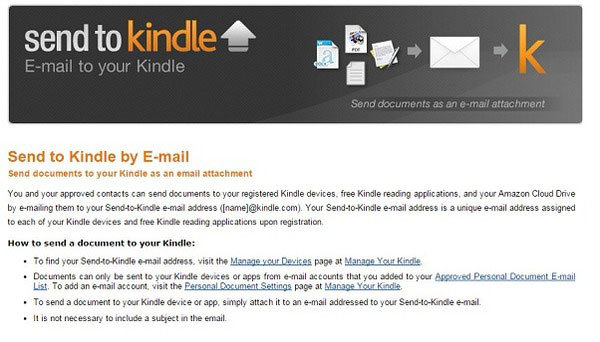
Metod 2: Anslut PC och Kindle via USB-anslutning för att överföra PDF till Kindle
Hela processen att flytta en PDF-fil till din Kindle blir enklare än ovanstående processer. Se till att du har förberett USB-anslutningen. För det första, skapa en ny mapp för att lagra alla dina PDF-dokument. Och anslut sedan datorn med Kindle via en blixtkabel. Leta reda på Kindle disken öppen dokument mapp. Senare, kopiera eller dra den nya PDF-mappen i, vänta några sekunder för att skicka alla PDF-filer för att aktivera på PC eller Mac i snabb hastighet.
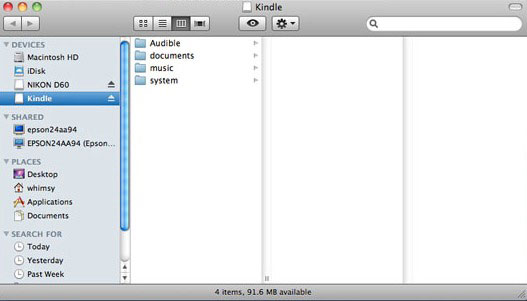
Del 2: Topp 5 PDF till Kindle Converters
För att förenkla PDF till Kindle-konvertering och läsa dokument på Kindle lättare kan du försöka följa program från tredje part, som är topp PDF till Kindle-omvandlare i online och offline-områden.
1. Skicka till Kindle
Skicka till Kindle är mjukvaran, som kan fungera på Windows, Mac, Android och webbläsare, för att skicka nya artiklar och affärsdokument när som helst och var du vill. När du har installerat Skicka till Kindle-program på datorn kan du skicka PDF-filer till Kindle Cloud direkt efter att du har dragit och släppt dem till fönstret. Dessutom, Skicka till Kindle stöder användare att skicka en PDF till Kindle via e-post också. I ett ord är Send to Kindle en lätt PDF-omvandlare, för att flytta dokument till Kindle på ett enkelt sätt.
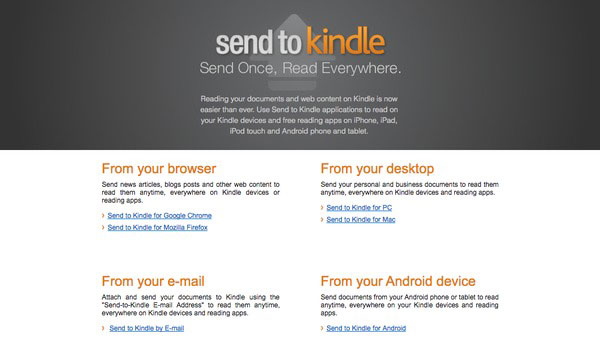
2. BookDrop.com
BookDrop är verktyget för att ansluta Dropbox med din Kindle tillsammans. Det betyder att du kan använda Dropbox för att skicka PDF-dokument till Kindle gratis, inklusive den verkliga Amazon Kindle-enheten och Kindle-appen också. Första gången du loggar in i BookDrop.com, loggar du in i ditt Dropbox-konto för att godkänna Dropbox för att tända PDF-filöverföring.
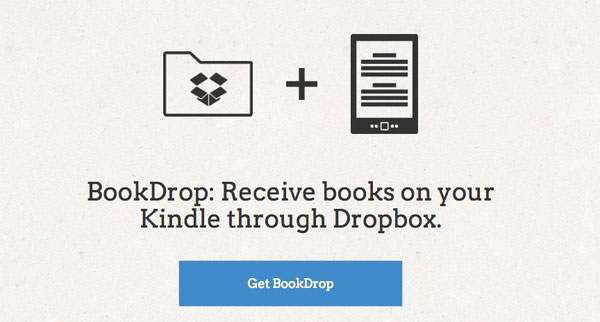
3. PDF till Kindle Converter
Om du insisterar på att konvertera PDF till Kindle-filformat, är PDF till Kindle-omvandlare det perfekta valet att konvertera PDF till alla Kindle-format snabbt, inklusive MOBI, AZW och etc. För personer vars PDF-filer kanske inte laddas korrekt i Kindle , ändra det kompatibla Kindle-formatet kan vara bättre. Dessutom kan du använda PDF till Kindle Converter som PDF-läsare också.
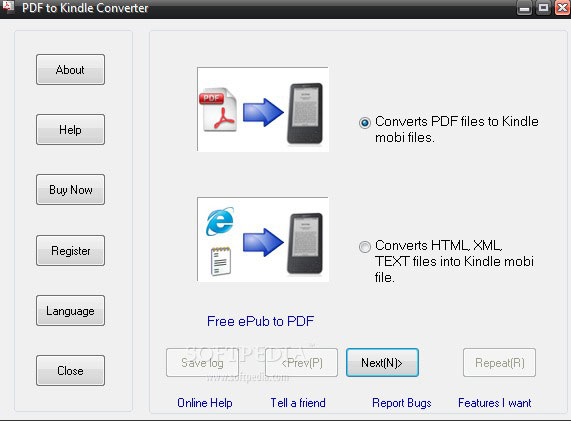
4. Strof
Stanza tillåter användare att exportera PDF-filer som Amazon Kindle, för att konvertera PDF-filer till AZW i snabb hastighet. Innan PDF-till-Kindle-omvandlingen startar måste du länka dem ihop, så att du kan öppna Kindle-dokumenten för att importera dina konverterade AZW-filer till. Och du kan exportera PDF-filer till EPUB, HTML, Microsoft Word, e-läsare och många andra filformat, för att flytta PDF-filer till Amazon Kindle enkelt.
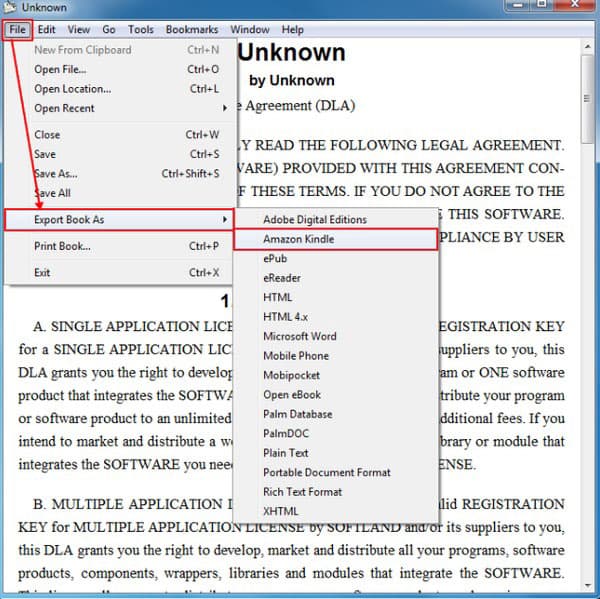
5. Win2PDF
Win2PDF stöder användare att skicka ett e-mail som finns med PDF-filer, till din Amazon Kindle Personal Documents Service direkt på enkelt sätt. Och för att undvika avgifter som tas ut av 3G Kindles kan du använda @ free.Kindle.com som e-postadress, för att skicka PDF till Kindle på gratis sätt på nätet. Glöm inte att kryssa på Skicka PDF-alternativet nedan, medan du plockar vilket PDF-dokument som ska skickas till Amazon Kindle-enheten.
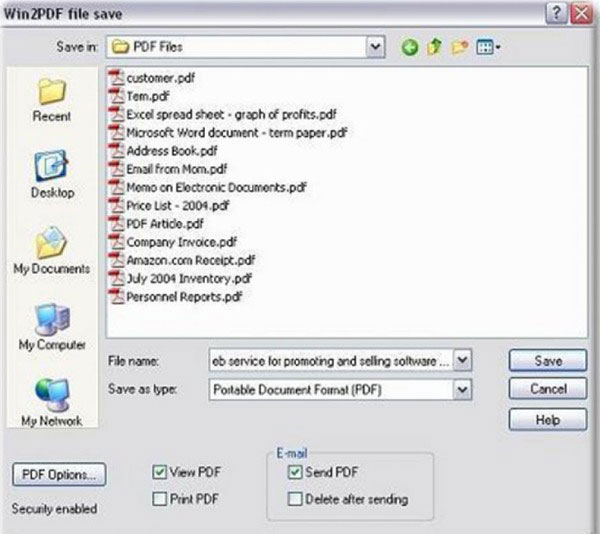
Del 3: Efter PDF till Kindle File Transfer
Med så många PDF-till-Kindle-omvandlare och sätt att överföra PDF-dokument är det enkelt att hantera PDF-dokument, och anser din Kindle-enhet som e-läsaren att läsa dokument och filer under tidsutrymmet. Sedan har din PDF-fil till Kindle lyckats ladda laddningen, laddar din Kindle och ger ett skydd för att skydda det och då kan du läsa viktiga dokument på den långa batterilivslängden. För att förhindra dataförlust har du bättre säkerhetskopior av PDF-filer i Kindle Cloud Storage Space, som inte kommer att ske under begränsad Kindle-lagring och vara giltig även om du lämnade eller bröt Amazon Kindle-enheten.







